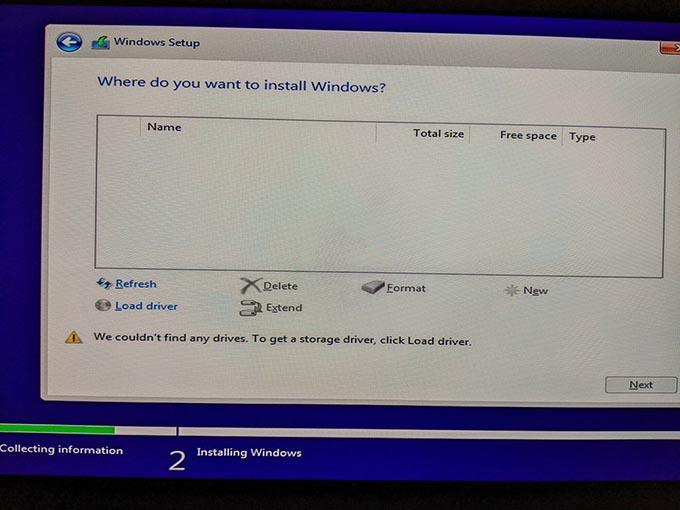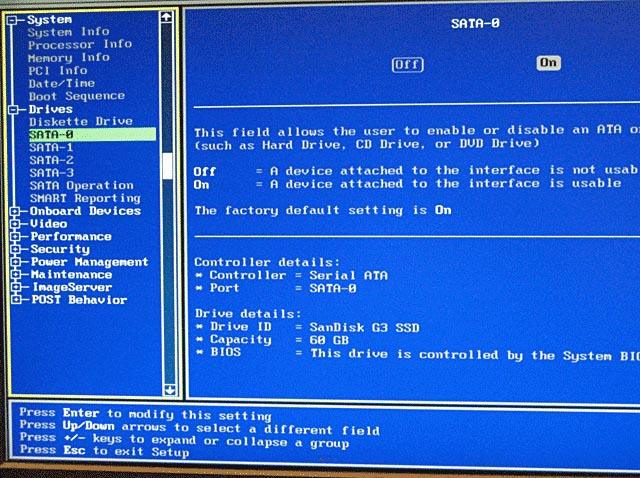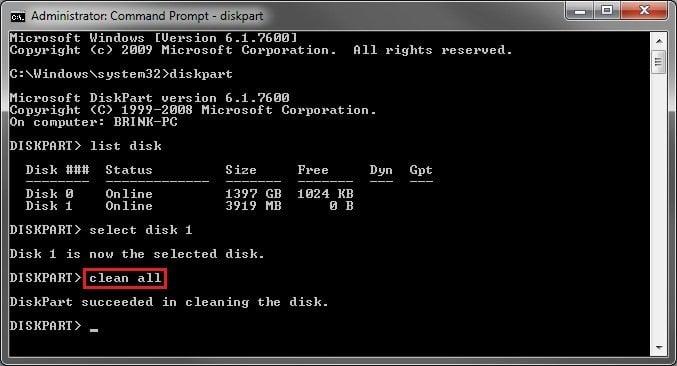حل مشکل نشناختن هارد در حین نصب ویندوز
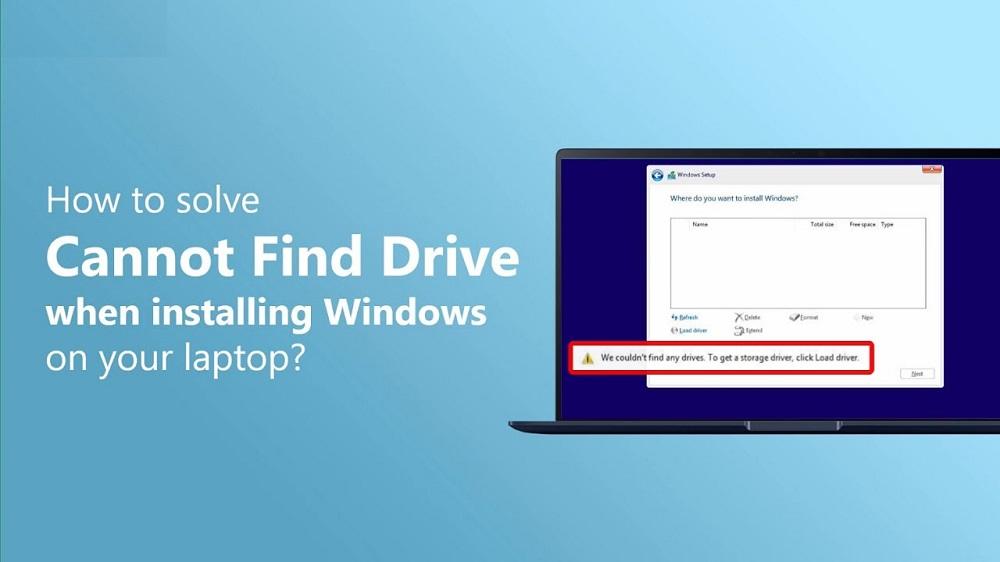
بعضی از کاربران در حین نصب ویندوز با مشکل عجیبی رو به رو میشوند و هارد درایو کامپیوترشان شناسایی نمیشود! این مشکل به ویژه زمانی رخ میدهد که هارد کامپیوتر از نوع SSD باشد. اگر با این مشکل مواجه شدهاید نگران نباشید چون به سادگی قابل رفع است! در این مقاله میخواهیم به آموزش حل مشکل نشناختن هارد در حین نصب ویندوز بپردازیم. با آی آر مایکروسافت استور همراه باشید.
نشناختن هارد در حین نصب ویندوز
همیشه در حین کار کردم با کامپیوتر و لپ تاپ ممکن است با چالش های جدید و گاها عجیبی رو به رو شوید که پیدا کردن راه حل مناسب برایشان کار سادهای نباشد! یکی از این چالش ها مربوط به شناخته نشدن هارد درایو کامپیوتر در حین نصب ویندوز 10 یا 11 میشود! اگرچه احتمال بروز این مشکل در شرایطی که هارد درایو کامپیوترتان از نوع SSD باشد بیشتر است اما اینگونه نیست که مشکل نام برده شده فقط مختص درایو های SSD بوده و در صورت تجهیز کامپیوتر به هارد نوع HDD هیچوقت این مشکل پدیدار نشود! بنابراین مشکل نشناختن هارد در حین نصب ویندوز میتواند روی هر کامپیوتر و لپ تاپی رخ دهد!
زمانی که با این مشکل رو به رو میشوید، در همان مرحله اول نصب ویندوز و زمانی که باید پارتیشن نصب سیستم عامل را انتخاب کنید، مثل عکس فوق با یک صفحه کاملا خالی رو به رو خواهید شد و عملا هیچ پارتیشنی برای انتخاب وجود ندارد. همچنین پیغام خطا یا اروری با مضمون زیر در صفحه ظاهر میشود:
We Couldn’t Find Any Drives. To Get a Storage Driver, Click Load Driver
اما چطور میتوان این مشکل را برطرف ساخت؟ برای رفع این مشکل چند راه حل وجود دارند که باید تک تک آن ها را با دقت مورد استفاده قرار دهید. دقت داشته باشید که بروز این مشکل هم میتواند ناشی از یک تنظیم اشتباه نرم افزاری باشد و هم میتواند ناشی از یک مشکل سخت افزاری و معیوب شدن هارد درایو کامپیوتر باشد، اما در اغلب مواقع و بیش از 90 درصد موارد مشکل نام برده شده مربوط به بخش نرم افزاری میشود و با انجام راه حل هایی که در این مطلب به شرح آن ها میپردازیم قابل رفع خواهند بود.
دقت داشته باشید که مشکل مذکور با مشکلی که در آن هارد درایو در حین نصب ویندوز نمایش داده میشود اما بعد از انتخاب آن پیغام خطایی مبنی بر GPT بودن نوع هارد ظاهر میشود متفاوت است. برای حل مشکل GPT بودن پارتیشن در نصب ویندوز از راهنمایی که ضمیمه کردهایم استفاده کنید. در مشکلی که طی این مقاله میخواهیم راجع به آن صحبت کنیم به طور کل هیچ هارد درایوی در لیست نمایش داده نمیشود و عملا علیرغم اینکه هارد درایو به مادربرد نصب است، هیچ گزینهای برای انتخاب آن و نصب ویندوز بر رویش ظاهر نخواهد شد. پس با آی آر مایکروسافت استور همراه باشید.
قدم اول: تغییر تنظیمات بایوس (BIOS)
در برخی مواقع ممکن است تنظیمات بایوس کامپیوتر یا لپ تاپ شما به گونهای باشد که هارد درایو در حین نصب ویندوز شناسایی نشود. این مشکل عموما زمانی رخ میدهد که از هارد SSD استفاده کنید و به ویژه برای کاربرانی که به تازگی هارد HDD کامپیوتر یا لپ تاپ خود را به نوع SSD ارتقاء دادهاند بیشتر ایجاد میشود. بنابراین در این شرایط با ایجاد تغییرات سادهای در تنظیمات بایوس میتوان مشکل را رفع کرد.
برای ایجاد تغییر در بایوس کامپیوتر و به وجود آوردن امکان شناسایی هارد SSD باید سیستم را ریستارت کنید و سپس به تنظیمات بایوس بروید. ورود به تنظیمات بایوس در هر کامپیوتر و لپ تاپ با توجه به مدل مادربرد به شیوه خاصی انجام میشود. در صورتی که نحوه ورود به BIOS کامپیوتر خود را نمیدانید مدل آن را در گوگل سرچ کنید تا راهنمای لازم برای ورود به بایوس ارائه شود. پس از اینکه وارد بایوس شدید به دنبال بخشی بگردید که با عنوان SATA و در زیرشاخه Drives وجود دارد و تمام گزینه های مربوط به آن را از حالت OFF به حالت ON منتقل کنید. همچنین اگر امکان دارد وضعیت SATA را در حالت AHCI Mode قرار دهید و Secure Boot را هم فعال نمایید.
پس از اعمال این تغییرات باید از بایوس خارج شوید و حتما تغییراتی که اعمال کردهاید را ذخیره نمایید. سپس کامپیوتر را ریستارت کرده و مجددا تلاش خود مبنی بر نصب ویندوز را انجام دهید. به احتمال خیلی زیاد مشکل نشناختن هارد در حین نصب ویندوز برطرف خواهد شد و شما میتوانید به راحتی درایو مورد نظرتان را برای نصب کردن سیستم عامل انتخاب نمایید. اگر مشکل همچنان پابرجا بود و خطای عدم شناسایی درایو را دریافت کردید باید از راه حل های بعدی که نام بردهایم استفاده به عمل آورید.
قدم دوم: پاکسازی هارد از طریق CMD
با استفاده از دستورات CMD در همان پنجره نصب ویندوز میتوانید دستور پاکسازی درایو یا هارد را به طور کامل صادر نمایید و بدین ترتیب منجر به رفع مشکل عدم شناسایی هارد در حین نصب ویندوز 10 یا 11 شوید. دقت داشته باشید که با انجام این کار تمام اطلاعات هارد شما از بین رفته و پاک میشود، بنابراین اگر اطلاعات مهمی روی آن دارید بهتر است این راه حل را به عنوان آخرین راه حل پیش رویتان در نظر بگیرید. برای انجام این کار در همان محله انتخاب پارتیشن برای نصب ویندوز و زمانی که با خطای We Couldn’t Find Any Drives. To Get a Storage Driver, Click Load Driver رو به رو شدید، کلید های Shift+F10 را به طور همزمان از روی کیبورد فشار دهید تا پنجره CMD یا همان Command Prompt مثل عکس زیر ظاهر شود.
دستور diskpart را تایپ کنید و سپس دستور list disk را تایپ نمایید. در این شرایط باید لیست هارد درایوهای متصل به کامپیوتر و قابل شناسایی توسط آن ظاهر شود. اگر هارد شما در این لیست ظاهر نشود باید از راه حل های بعدی استفاده کنید چون احتمالا با یک مسئله سخت افزاری رو به رو هستید. اما اگر هارد شما در لیست هاردهای CMD ظاهر شد، دستور select disk X را وارد کنید و به جای X عدد مربوط به هارد مورد نظر را تایپ نمایید. برای مثال اگر هارد درایو شما تحت عنوان disk 0 در لیست هاردهای CMD نمایش داده شده باید دستور را به شکل select disk 0 وارد نمایید. حالا که هارد درایو مورد نظر انتخاب شد، دستور clean all را برای پاکسازی آن وارد کنید و Enter بزنید تا تایید شود. پس از انجام این کار پنجره CMD را ببندید و کامپیوتر را ریستارت کنید و مراحل نصب ویندوز را مجددا طی نمایید. به احتمال خیلی زیاد مشکل برطرف میشود.
قدم سوم: جداسازی و نصب مجدد سوکت SSD و تعویض سوکت SATA
همانطور که گفتیم در اغلب مواقع مشکل نشناختن هارد در حین نصب ویندوز برای هارد درایو های نوع SSD رخ میدهد. هاردهای SSD با یک سوکت اختصاصی که تحت عنوان سوکت SATA شناخته میشوند به مادربرد متصل خواهند شد. در خیلی از مواقع ممکن است عدم اتصال صحیح هارد به این سوکت یا معیوب شدن سوکت SATA منجر به شناخته نشدن هارد شود. بنابراین اگر اطلاعات سخت افزاری لازم را دارید توصیه میکنیم ضمن باز کردن کیس کامپیوتر یا لپ تاپ، یک مرتبه SSD را از سوکتش جدا نمایید و دوباره آن را با اطمینان از اتصال صحیح و درست به سوکت متصل کنید. همچنین اگر برایتان امکانپذیر است و مادربرد کامپیوتر شما سوکت های SATA دیگری هم دارد، هارد را به آن سوکت ها متصل نمایید و عملکردش را پس از اعمال هر تغییر بررسی کنید. به احتمال زیاد مشکل با انجام این کار برطرف خواهد شد.
اگر نشناختن هارد در حین نصب ویندوز حل نشد چه کنیم؟
اگر تمام راه حل هایی که نام بردیم را با دقت و به درستی انجام دادید و همچنان هارد درایو شما در حین نصب ویندوز توسط کامپیوتر شناسایی نمیشود به احتمال خیلی زیاد با یک مشکل سخت افزاری رو به رو هستید که با انجام اقدامات نرم افزاری و تغییرات نام برده شده قادر به رفع آن نخواهید بود. به ویژه اگر در مرحله دوم و زمانی که از دستورات CMD استفاده کردید، هارد شما در لیست هاردهای در دسترس نمایش داده نشود، میتوانید بیشتر از این موضوع که مشکل ناشی از یک مسئله سخت افزاری و احتمالا معیوب بودن هارد است اطمینان حاصل کنید. در این شرایط برای اطمینان 100 درصد میتوانید یک هارد SSD که مطمئن هستید مشکلی ندارد را به سوکت مشابه کامپیوتر یا لپ تاپ وصل کنید و شناسایی شدن یا نشدن آن توسط ویندوز را مورد ارزیابی قرار دهید. اگر مطمئن شدید با مشکل سخت افزاری رو به رو هستید، بهتر است برای انجام تعمیرات به یک تعمیرکار با تجربه و مجرب مراجعه نمایید.